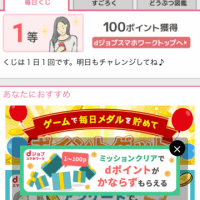私の個人的な備忘録として書いておきます。
このブログは画像をクリックすると大きく表示されます。

(00 デスクトップパソコン「SONY VAIO PCV-RZ52」のスペックの図)
私はニコニコ生放送の生放送主をしていて、視聴者さんからもらったVAIO君(SONY VAIO PCV-RZ52)で配信しています。
特に不満は無かったのですが、いかんせん古いパソコンでOSがWindows XPのため、Adobe社が「Flash Player」のWindows XP版の開発を終了したり、ニコニコ生放送側が配信環境を「HTML5限定」にしてしまうと、私はニコニコ生放送をすることができなくなってしまいます。
うぬ、近い将来、困った事になりそうだ・・・

(01 Windows 10のディスクイメージ(ISOファイル)のダウンロードの図)
「Windows XPを使い続ける事はそろそろ厳しい」感じがしたので、Microsoftのウェブサイトを眺めていると・・・なんと、Windows 10がダウンロードできるページを発見!!
https://www.microsoft.com/ja-jp/software-download/windows10ISO
もし、このVAIO君にWindows 10をインストールする事が出来れば、もう少し生きながらえるかもしれない!!
とりあえずシステム要件は、
- お使いのデバイス上で、Windows 7 Service Pack 1 (SP1) または Windows 8.1 Update が動作していることを確認してください。
- プロセッサ : 1ギガヘルツ(GHz)以上のプロセッサまたはSoC
- メモリ : 32ビット版では1GB、64ビット版では2GB
- ハードディスクの空き領域 : 32ビット版OSでは16GB、64ビット版OSでは20GB
- グラフィックスカード : DirectX 9以上(WDDM 1.0 ドライバー)
- ディスプレイ : 800x600
ウチのVAIO君はPentium 4だし、ソフト(アプリ)も64ビット専用なんて、そうそう無さそうなので32ビット版のディスクイメージをダウンロードしました。
WindowsってMac OS Xと違い、イロイロ分かれていて混乱するなぁ・・・

(02 ディスクイメージをDVDへ書き込むため「CDBurnerXP」をダウンロード&インストールするの図)
Windows XPは標準ではディスクイメージ(ISOファイル)をマウントしたり、DVDへ書き込むことが出来ないので「CDBurnerXP」というソフトをダウンロードし、インストールを行いました。
https://cdburnerxp.se/ja/home

(03 新しいDVD-Rを用意してドライブへ入れるの図)
まだ書き込んでいない新しいDVD-Rメディアを用意してドライブへ入れます。
それにしても近頃お店ではBlu-rayメディアばかりでDVDメディアなんて、ほとんど売っていなかったぞ!!
ちなみにウチのVAIO君のDVDドライブはDVD+R、DVD-Rには対応しているけれど、DVD+R DLやDVD-R DLには対応していないので注意が必要です。

(04 「CDBurnerXP」を使ってダウンロードしたファイルをDVD-Rに書き込むの図)
「CDBurnerXP」を使って、さっきダウンロードしたファイルをDVD-Rに書き込みます。操作はシンプルで簡単なので説明は割愛します。

(05 DVD-Rへの書き込み最中の図)

(06 ベリファイ中の図)
CDやDVDへファイルを書き込んでいる最中は「ほとんど何も出来ない」ので、お茶を飲むなり、お風呂に入るなり、TVを観るなりして待つと良いかも。書き込みと「ベリファイ」の時間は合わせて30分強くらいです。
一応、ウチのVAIO君のDVDドライブは「バッファアンダーラン防止機能」がついているのですが、万が一のためにベリファイも行いました。

(07 データ(ファイル)のバックアップは忘れずにの図)
上記で「Windows 10のインストールDVD作成に成功」したわけですが、Windows 10をインストールする前に、はやる気持ちを抑えて、データのバックアップ(思い出の写真画像ファイルや自分で作ったファイル、ダウンロードしたソフトなど)をしておきました。
私は外付けHDDにバックアップをしましたが、少ししかない場合はDVDやSDメモリーカード、USBメモリなどでも良いかもしれません。
OSをインストールする時はクリーンインストールが基本で中身を全て消してOSインストールする事になると思うので。
「Windows 10のインストールDVD」をドライブに入れたまま再起動をかけました。すると・・・

(08 DVDからブートするの図)
DVDからブート(起動)するではないか!! やったね!!
Press any key to boot from CD or DVD ...と、表示されるので、時間切れになる前にキーボードの何かのキー(私はスペースキー)を押しました。すると・・・

(09 Windows 10のロゴが表示されDVDのロードが始まるの図)
Windows 10のロゴが表示され、DVDのロードが始まりました。
これは、いけるかもしれない!!

(10 突然電源が切れ、再起動になるの図)
喜びもつかの間、ロードをしていたVAIO君は突然電源がプチッと切れて、再起動がかかってしまいました・・・。
何度試みても途中で再起動がかかり、一向にWindows 10のインストールが出来ません。
- うぬ、やはりウチのVAIO君ではWindows 10は無理みたい・・・
- 「お使いのデバイス上で~」はアーキテクチャの違いと言う事だったのか!! もうちょっと具体的に書いて欲しかった
- まぁ、でも、こうやってインストールできるのかどうか試すことが出来るのは親切かも。危うくWindows 10を買うところだったよ・・・

(11 仕方なくWindows XPを起動したの図)
Windows 10がインストールできないという事が分かったので仕方なくWindows XPを起動させました。
うーん、残念!!

(12 dynabookでは正しく起動するので、このDVDが壊れているわけではないの図)
一応、妹のノートパソコン(東芝 dynabook EX/66MWHS(PAEX66MRFWHS))で実験してみましたが正しく起動するので、このDVDが壊れているわけではなさそうです。

(13 Windows XP上でWindows 10のインストールDVDを起動しようとするとエラーが出るの図)
もしやと思い、Windows XPを起動した状態でWindows 10のインストールDVDを起動しようとすると・・・
有効な Win32 アプリケーションではありません。と、つれない返事が返ってきました。
うーん、それにしても困ったなぁ・・・
つづく






![[書きかけ] [長文] [メモリの仕組み] [その3] 就労継続支援B型事業所(いわゆる作業場/作業所)でメモリの端子の数が違うのはなぜと聞かれたのです 2024年08月16日から](https://blogimg.goo.ne.jp/image/upload/f_auto,q_auto,t_image_square_m/v1/user_image/51/39/d0c7906d33462cdbfce685076c4bb876.jpg)

![[長文] [メモリの仕組み] [その2] 就労継続支援B型事業所(いわゆる作業場/作業所)でメモリの端子の数が違うのはなぜと聞かれたのです 2024年06月08日から08月15日まで](https://blogimg.goo.ne.jp/image/upload/f_auto,q_auto,t_image_square_m/v1/user_image/60/53/85ed327d32ec2e105e3e379ef2542c67.png)